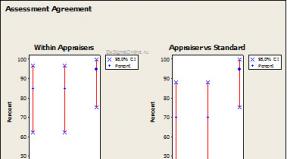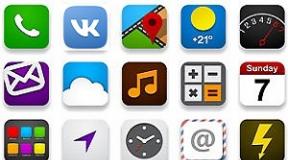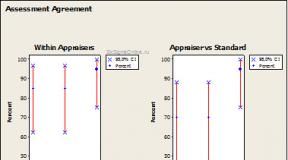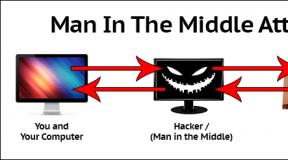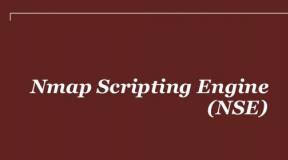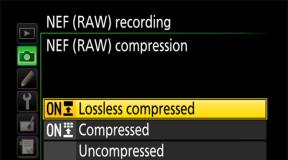После обновления айфон 5 пропал звук клавиатуры. На айфоне пропадает звук: решение проблемы
Время на чтение: 12 мин
В данной статья я расскажу почему на iPhone нет звука при входящем звонке или приеме СМС. Разберемся какие настройки нужно провести, чтобы вернуть функциональность телефону.
Данная статья подходит для всех моделей iPhone 11/Xs(r)/X/8/7/6 и Plus на iOS 13. На более старых версиях могут отличаться или отсутствовать указанные в статье пункты меню и аппаратная поддержка.
Пойдем от простого к сложному.
Нет звука, т.к. он отключен
Несмотря на то, что Айфон является довольно надежным гаджетом, пользователи иногда сталкиваются с тем, что при входящем звонке или СМС внезапно исчезает мелодия.
Задайте свой вопрос специалисту
Не знаешь как решить проблему в работе своего гаджета и нужен совет специалиста?
Зачастую мелодия звонка играть перестает из-за того, что Айфон был переведен в бесшумный (беззвучный) режим. Конечно, данное объяснение довольно простое, но в большинстве случаев именно оно становится верным, особенно для новых владельцев девайса.
Для решения данной проблемы необходимо проверить на левой стороне iPhone переключатель громкости. Если данный переключатель установлен на беззвучном режиме, то необходимо его просто передвинуть. будет снова играть.
Когда переключатель громкости расположен в необходимом положении, а мелодия не звучит все равно, возможно, вашему гаджету нужна перезагрузка. Выполнение перезагрузки позволит решить программные ошибки, которые повлияли на исчезновение рингтона. Для этого необходимо нажать и удерживать одновременно кнопки Home и питания, пока не будет отображен логотип в виде яблочка.

Увеличить
На Айфоне 7 и 7 Плюс следует зажать кнопки уменьшения громкости и питания.

Увеличить
Если исчезновение звука связано с программной ошибкой, то после проведения подобной перезагрузки он снова должен появиться.
Активирована опция «Не беспокоить»
Когда на Айфоне перестал работать рингтон, необходимо проверить, не активирована ли опция «Не беспокоить». По ошибке пользователи часто этот режим активируют, сами не замечая того. Когда в верхней части экрана отображается значок, имеющий вид полумесяца, значит, режим «Не беспокоить» на гаджете включен. Он отключает все звуковые уведомления.
Данную проблему можно очень просто решить, достаточно выполнить следующие шаги:
- Проводим пальцем по экрану снизу-вверх.
- Открываем «Пункт управления».
- Выключаем режим.
После этого должен снова появиться звуковой сигнал.

Увеличить
Проверяем звуковые настройки
Возможно, что проблемы с рингтоном произошли из-за неправильных звуковых настроек.
- Открываем «Настройки».
- Там выбираем меню «Звуки».
- Устанавливаем подходящую громкость уведомлений и рингтона.
- Включаем «Изменение кнопками».
Это позволит проводить регулировку громкости мелодии при помощи кнопок громкости, которые расположены на левой стороне Айфона.

Увеличить
Ошибочно запущен режим гарнитуры
Когда вышеприведенные способы не помогают решить проблемы с отсутствием звука при СМС и входящем вызове, значит, проблема более сложная. Например, ваше устройство по ошибке могло остаться в режиме гарнитуры. Проверить это можно в приложении Музыка или с помощью «Пункта управления», где нужно нажать на значок «Устройства».

Увеличить
Затем несколько раз пробуем подключить и отключить наушники, аккуратно прочищаем разъем Lightning зубочисткой и перезагружаем iPhone.
Решение проблемы с помощью AssistiveTouch

Один из осуществленных вызовов вашему Айфону должен вернуть полноценную работоспособность. Если этого не произошло, то проблема, по всей видимости, технического плана.
Стираем контент и сбрасываем настройки

Увеличить
Данный вариант необходимо использовать только в крайней ситуации. Для удаления всего содержимого на гаджете и сброса настроек переходим в меню «Настройки», выбираем «Основные», затем «Сброс» и «Стереть контент и настройки». Проверяем, что перед сбросом на гаджете при помощи iCloud или iTunes.
Механические неполадки
Если на Айфоне нет звука при звонке, а перечисленные выше методы ошибку не исправили, необходимо обратиться в сервисный центр. Диагностика поможет определить причины, из-за которых отсутствует звук:
- Повреждение динамика. Проблема возникает в результате удара или падения. Устраняется заменой этого элемента.
- Загрязнение аудиоканала. Когда вы активно и длительное время используете телефон, мелкий мусор способен забить его аудиоканал. Устранить неполадки можно путем аккуратной чистки аудиоканала. 4.8 (95.29%) 17 чел.
Пропажа звука на любимом iPhone способна повергнуть в шок любого владельца. Но преждевременно паниковать не стоит: успокойтесь, попробуйте самостоятельно определить причину исчезновения звука и попытайтесь восстановить нормальную работу «яблочного» гаджета.
Наверняка вы уже проверили уровень громкости и работоспособность звука в разных приложениях – от звонков до всевозможных медиапроигрывателей, поэтому рекомендации на этот счет не приводятся. Далее вам предлагается ознакомиться с описанием проблем, поддающихся самостоятельному решению без необходимости обращения в сервисный центр.
Почему на Айфоне может пропасть звук?
Чаще всего iPhone перестает радовать своего владельца восхитительными песнями и звуками по следующим причинам:В результате сильного засорения динамиков/разъема под наушники. В особенности актуально для людей, которые носят телефон в кармане или где бы то ни было еще, не используя, при этом, защитный чехол. Через определенное время эксплуатации в подобных условиях, динамики и разъемы забиваются мелким мусором, не лучшим образом, влияющим на функционирование устройства;
Из-за программного сбоя. Звук может исчезнуть по причине программного сбоя. В данном случае нужно перепрошить iPhone (если ваша версия iOS устарела и система давно предлагала обновиться, сделайте это);
по причине поломки динамиков/разъемов. Если вы не владеете навыками ремонта мобильных телефонов, придется обращаться в специализированный сервисный центр. Самостоятельное вмешательство без знания дела способно привести к более существенным проблемам.
Проверка состояния динамиков и разъемов
Возьмите свой Айфон, и изучите состояние имеющихся входов и динамиков. Для устранения обнаруженных загрязнений используйте подходящие неметаллические предметы. Будьте осторожны, не повредите контакты. Как вариант, можете взять разогнутую скрепку и обернуть ее ватой или тонкой тканью. Если звук не появился, проблема либо в программном обеспечении, либо в работоспособности комплектующих.
Чтобы избежать такой проблемы в будущем, носите iPhone в чехле.
Инструкция по перепрошивке iPhone
Прежде чем бежать в сервисный центр, попробуйте перепрошить Айфон и оценить изменения. Прежде всего, вам нужно получить саму прошивку. Это можно сделать на замечательном сайте http://www.getios.com .Здесь вам надо выбрать девайс, модель и требуемую версию прошивки, после чего нажать кнопку «Download».

Дождавшись загрузки файла прошивки, сделайте следующее:
подключите телефон к ноутбуку/компьютеру, используя для этого USB-шнур;
включите iTunes на вашем компьютере/ноутбуке;
изучите меню программы. Должно присутствовать боковое меню. Если такого нет, нажмите CTRL+S. В появившемся разделе выберите ваш Айфон;
нажмите «Обзор», найдите в открывшейся вкладке кнопку «Обновить». Далее вам нужно зажать Shift и, продолжая удерживать эту кнопку, нажать левой клавишей мышки на «Обзор»;
появится окно. Выберите в нем ранее скачанный файл прошивки.

Далее iTunes сделает все самостоятельно. После завершения перепрошивки проверьте, появился ли звук. Если проблема осталась, обращайтесь в специализированный сервисный центр для проведения профессиональной диагностики и выполнения соответствующих ремонтных мероприятий.
Существует множество причин, по которым iPhone может «зависнуть» в режиме гарнитуры и перестать воспроизводить звуки с внешнего динамика. В большинстве случаев виновато попадание грязи или влаги в 3,5-мм разъем, но бывает, что имеет место и программная ошибка. В этой инструкции мы разобрали все наиболее действенные способы решения данной проблемы, вне зависимости от того, из-за чего она произошла.
Примечание: способы решения проблемы расположены в порядке их действенности. Переходите от первого способа к последнему и один из них обязательно поможет.
Способ 1. Прочистите 3,5-мм разъем
Чаще всего причиной того, что iPhone заблокирован в режиме гарнитуры является попавшая в 3,5-мм разъем пыль или грязь. Решение в данном случае - простейшая прочистка разъема любым тонким предметом, например, иголкой или зубочисткой.
 Определенной методики прочистки нет. В течение 10-15 секунд тщательно поводите иголкой/зубочисткой по кругу внутри 3,5-мм разъема, а затем продуйте его. Если результата не последовало, помочь может прочистка 3,5-мм разъема ватной палочкой, смоченной в спирте. Кроме этого, стоит попытаться прочистить разъем при помощи свернутой салфетки.
Определенной методики прочистки нет. В течение 10-15 секунд тщательно поводите иголкой/зубочисткой по кругу внутри 3,5-мм разъема, а затем продуйте его. Если результата не последовало, помочь может прочистка 3,5-мм разъема ватной палочкой, смоченной в спирте. Кроме этого, стоит попытаться прочистить разъем при помощи свернутой салфетки.
Способ 2. Прочистите разъем питания
Аналогичная чистка разъема питания так же может стать решением проблемы. Методика прежняя - ватная палочка/иголка/зубочистка смачивается в спирте и с ее помощью очищается разъем питания, будь это старый 30-пиновый разъем, либо же Lighting. Учитывайте, что протирать разъем необходимо тщательно.
Способ 3. Положите iPhone в холод на пару минут
Данный совет звучит как какая-то злая шутка, учитывая как негативно холод влияет на iPhone , но способ действительно работает, что подтверждают многочисленные отзывы. Застрявший в режиме гарнитуры iPhone необходимо положить на 2-3 минуты (не больше) в холодное место. Зимой в этом случае подойдет балкон или просто выход на улицу, в теплое время года - холодильник.
Способ 4. Продуйте 3,5-мм разъем феном
Помочь справиться с проблемой может продувка 3,5-мм разъема феном. Как и в случае с предыдущими случаями, определенной методики продувки нет. Единственное, что нужно помнить - длительная продувка горячим воздухом может быть неблагоприятна для аккумулятора iPhone.

Способ 5. Многократное подключение зарядного кабеля/наушников
Еще один способ, основанный на очистке зарядного разъема и аудиовыхода. Даже иголка не в состоянии добраться до труднодоступных мест разъемов, а вот коннекторы заполняют собой весь разъем, как итог - происходит максимальная очистка. Принцип действия крайне прост: выполните принудительную перезагрузку iPhone, а после около 10-15 раз подключите зарядный кабель и наушники в соответствующие разъемы.
Способ 6. Подключите Bluetooth-гарнитуру/колонку
Случается и так, что iPhone зависает в режиме гарнитуры из-за программной ошибки. Обычно они происходят после установки новой версии iOS. В таком случае выручает подключение беспроводной гарнитуры или колонки и последующее отключение наушников. Принцип действий следующий:
Шаг 1. Подключите наушники к iPhone.
Шаг 2. Подключите Bluetooth-гарнитуру/колонку к iPhone для того, чтобы вывести звук на нее.
Шаг 3. Отключите наушники.
Шаг 4. Отключите беспроводное устройство.
Сразу после этого можно проверять вернулся ли звук в динамик вашего iPhone.
Способ 7. Принудительная перезагрузка со включенными наушниками
Также программную проблему может устранить принудительная перезагрузка iPhone со вставленными в 3,5-мм разъем наушниками. Для выполнения «жесткой» перезагрузки необходимо зажать кнопки Домой и Питание и удерживать их до тех пор, пока на экране не появится логотип Apple.
Еще может помочь:
- Резкое выдергивание штекера наушников из гнезда.
- Высасывание грязи из гнезда при помощи пылесоса (
Нередко пользователи жалуются на ситуацию, при которой на айфоне пропадает звук. И не важно, какая именно модель у вас. Данная проблема все равно может побеспокоить даже самого аккуратного и бережливого человека. Честно говоря, вариантов развития событий здесь очень много. Но мы постараемся в полной мере разобраться с ними. Почему на айфоне в том или ином случае? Обо всем этом сейчас и пойдет речь.
Сбитый режим
Первой причиной нашей проблемы может стать банальный сброс выставленных настроек. То есть, если вы заметили, что у вас на айфоне 4, моментально впадать в панику не стоит. Проверьте, все ли в порядке с настройками.
Скорее всего, вы заметите, что у вас стоит беззвучный режим. Достаточно сменить его на любой другой, и проблема пропадет сама собой. В принципе, это очень распространенный случай. Но к сожалению, чаще абоненты задумываются над проблемой, если ситуация носит иной характер. Так в чем же еще может быть дело? Почему же на айфоне
Поврежденные динамики
Следующая причина - это повреждение динамиков в устройстве. Тоже вполне распространенный случай. И как раз он приносит массу неудобств пользователям. Ведь перед тем как делать такие выводы, придется исключить все иные варианты.
Если вы обнаружили, что у вас пропал звук на айфоне или он теперь работает тихо, самое время проверить динамики на целостность. Лучше всего отнести аппарат в сервисный центр. Там вам точно скажут, в чем заключается проблема. Если динамики на устройстве действительно повреждены и отказались работать, то здесь поможет только одно - их полная замена. В крайнем случае - починка. Но самостоятельно заниматься этим делом не стоит. Опять же, придется обращаться в сервисные центры. Иначе никак.
Попадание влаги
Что делать, если на айфоне пропал звук? Все зависит от ситуации. Иногда причиной данной проблемы становится попадание влаги в устройство. Разговаривали по смартфону в дождливую погоду? Уронили его в воду? Тогда не удивляйтесь проблеме! Любой телефон начинает "глючить" при соприкосновении с водой. Кстати, высокая влажность в помещении тоже может стать причиной пропадания звука.

Здесь все решается довольно легко. Если на айфоне пропадает звук (или он вовсе исчез) по причине попадания влаги в устройство, его нужно просушить. Разберите по максимуму телефон, а затем промокните каждую составляющую полотенцем. Аккуратно просушите все детали при помощи фена. Чем быстрее вы сделаете это, тем лучше.
Что дальше? Как только весь смартфон будет высушен, можно собрать его и проверить работоспособность. Практика показывает, что обычно исчезает. Ограничиваться только этими случаями не стоит. Иногда на айфоне пропадает звук и по другим причинам. Некоторые из них очень просто устраняются. А какие-то вообще не подлежат корректировке.
Системный сбой
К слову, можно попробовать один очень хитрый прием. Он помогает тогда, когда с самим телефоном все в полном порядке. Ведь если на айфоне пропал звук, можно сетовать на обычный системный сбой. Такие явления могут случиться на любом телефоне по разным причинам.
Обычно ситуация подлежит простой корректировке. Во-первых, можете системы - вот то, что поможет вернуть все настройки в норму и устранит даже незначительные сбои. Это не самый любимый прием.
Абоненты чаще пользуются одной хитростью: если у вас на айфоне пропадает звук, подключите на некоторое время, а затем отсоедините гарнитуру. Наушники - вот то, что поможет справиться с ситуацией. Данный метод очень хорошо помогает. Во всяком случае, так утверждает большинство обладателей айфонов.

Сброс всего
Не хочется долго искать причину поломки и пропадания звука? Тогда можете попытаться обойтись без этого. Достаточно сбросить все настройки айфона до начальных. Если причина кроется в операционной системе устройства или каком-то сбое, то она будет устранена. Когда можно попытать удачу? Например, если у вас пропал звук блокировки на айфоне.
Как воплотить задумку в жизнь? Зайдите в настройки смартфона. Там нужно выбрать вкладку "Основные" - "Сброс". Внимательно присмотритесь ко всем пунктам, которые вам предложит система. Здесь нажмите на "Сбросить все настройки". Теперь следует подождать некоторое время. Не пугайтесь, если айфон перезагрузится сразу же по завершении обработки вашего запроса. Это вполне нормальное явление.
Можно смотреть, что получилось. Практика показывает, что сброс настроек до начальных не только возвращает звук, но и в целом налаживает работу операционной системы смартфона. Правда, придется долгое время снова настраивать звонки вызовов. Это не такая уж и большая беда по сравнению с исчезающим на телефоне звуком.

"Пиратка"
Но есть и более неприятные моменты. Например, если речь идет о пиратской копии айфона. Покупатели очень часто жалуются на вечные проблемы с работой данных гаджетов. И звук на них пропадает очень часто.
Что же можно сделать? Во-первых, перепробовать все предложенные методы решения. Скорее всего, они не помогут. Во-вторых, если на копию айфона еще распространяется гарантия, можно ею воспользоваться. Просто обменяйте телефон на новый. Стоит сразу отметить - такое явление наблюдается редко. Зачастую покупатели подделок остаются ни с чем.
Тогда можно лишь посочувствовать. И предложить впредь не пользоваться поддельными гаджетами. Или учитесь работать с айфоном без звука, или меняйте полностью свой телефон. Но уже не на "пиратку". Другого выхода не остается.
Брак
Вы купили новое устройство и заметили, что на айфоне пропадает звук? Скорее всего, причина здесь кроется в браке. Не медлите, постарайтесь быстро Как именно?
Обратитесь в магазин, где вы приобретали гаджет. Предъявите чек и объясните суть вашей жалобы. Айфон придется отдать на экспертизу. Там точно установят, в чем проблема. Если звук пропадает по причине брака или производственной ошибки, вам или вернут деньги или предложат новую копию взамен старой. Но так можно действовать до тех пор, пока у вас имеется гарантия на смартфон, а также до истечения 14 дней с момента покупки.

Гарантийный срок истек? Несите айфон в ремонт или меняйте его вовсе. Как видите, случаев, когда звук пропадает, достаточно. И не всегда нужно поднимать панику. Нередко можно самостоятельно справиться со всеми проблемами. Если боитесь поставить неправильный "диагноз", обратитесь в ближайший сервисный центр. Это избавит вас от лишней головной боли.
Если не работает звук на Айфоне, то о нормальном использовании смартфона не может быть и речи. Звонок не слышно, звук будильника не раздается по утрам, у игр и видео нет аудиосопровождения, не говоря уже о воспроизведении музыки.
Неисправность требует немедленного устранения, но сначала необходимо понять, почему на Айфоне пропал звук.
Причины возникновения неполадки можно разделить на программные и аппаратные. С первыми пользователю по силам справиться самостоятельно, вторые же чаще всего требуют похода в сервисный центр.
Программные ошибки
Прежде чем приступать к исправлению программных ошибок или устранению аппаратных неполадок, убедитесь, что громкость выставлена на приемлемом уровне. Обратите внимание на текущий звуковой профиль. Возможно, в его настройках отключено воспроизведение звука.

Если звук пропадает периодически, перезагрузите iPhone. Постарайтесь вспомнить, когда возникли проблемы, что им предшествовало. Иногда помогает удаление последних установленных приложений. Если на телефоне был выполнен джейлбрейк и установлены твики, то рекомендуется откатить изменения. Неправильный джейл, инсталляция неофициального софта - всё это может привести к возникновению проблем в работе iOS, в том числе пропаже звука. Помочь справиться с программным сбоем может сброс настроек: Откройте настройки, раздел «Основные». Зайдите в подраздел «Сброс». Выберите пункт «Сбросить все настройки». При сбросе настроек не удаляется контент, так что можно не делать резервную копию.

Если же откат к заводским параметрам не помогает, попробуйте стереть настройки и контент. После выполнения этой операции телефон будет «чистым», то есть с него удалятся все пользовательские данные. Поэтому создание резервной копии является обязательным условием последующего восстановления удаленной информации.

Вместо сброса настроек можно перепрошить устройство. Перед выполнением прошивки также не забывайте делать резервную копию. Если причины отсутствия звуки имеют программный характер, то перечисленные действия должны устранить их, вернув iPhone в нормальное рабочее состояние.
Аппаратные неполадки
Если не работает звук на новом Айфоне, при этом программных ошибок не замечено, то лучше сразу обратиться в сервисный центр. Хотя некоторые действия можно выполнить и самостоятельно. Возможные причины неисправности: Механическое повреждение или загрязнение динамика. Удар, падение, сильная встряска могут вывести динамик из строя. Решением станет замена поврежденного компонента в сервисном центре. Отпайка микросхемы, отвечающей за воспроизведение аудио. Даже если динамик не пострадал, неисправность микросхемы приведет к тому, что звук пропадет. Решение аналогичное - профессиональный ремонт. Попадание влаги. В результате воздействия жидкости может произойти окисление микросхем, которое приведет к появлению разных сбоев в работе iPhone. Если звука нет только в наушниках, проверьте разъем, он также мог засориться. В iPhone 7 отдельного входа нет, наушники подключаются через адаптер в разъем Lightning, так что его тоже следует проверять. Разъем можно аккуратно почистить без похода в сервисный центр, но с другими аппаратными неполадками рекомендуется обращаться за профессиональной помощью. Если звука нет на камере при записи видео, убедитесь, что защитная пленка или чехол не перекрывает работающий микрофон. Он находится на задней крышке между вспышкой и камерой. Если закрыть его чехлом, то звук не будет записываться. Если же микрофону ничего не мешает работать нормально, обратитесь в сервисный центр. Настройка громкости будильникаУ многих пользователей вызывает сложности изменение громкости звучания будильника. Он может сработать, но так тихо звучать, что не разбудит, а будет фоном для сна. От общей громкости iPhone будильник не зависит, и это хорошо. Иначе при включении беззвучного режима будильник тоже бы отключался. Чтобы заставить будильник срабатывать на приемлемом уровне громкости, откройте настройки и перейдите в раздел «Звуки». Настроить громкость с помощью ползунка «Звонок и напоминания». Способ работает на всех современных iPhone, будь то, 5S, 6 или 7 модель.